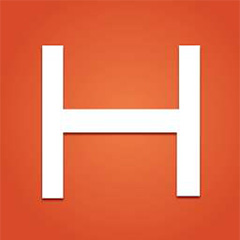
HBuilderX编辑器官方版下载 v3.1.4.20210305 最新版
大小:20 GB更新日期:2021-03-25 16:33:29.000
类别:编程工具
 228
228 38
38分类
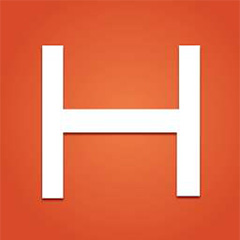
大小:20 GB更新日期:2021-03-25 16:33:29.000
类别:编程工具
 228
228 38
38
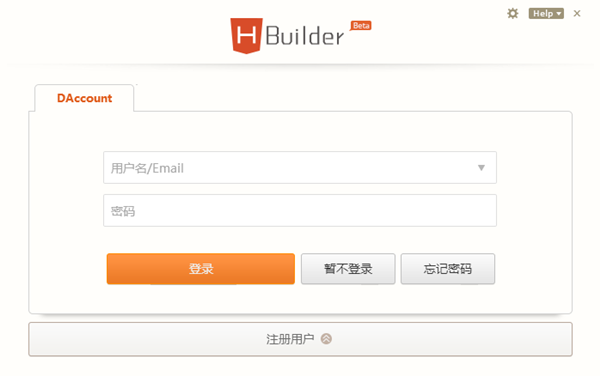
HBuilderX是DCloud推出的适用于HTML5的Web开发软件,通过完整的语法、代码输入和代码块等,能有效提升HTML、js、css的开发效率。HBuilderX官方版本身就是由java编写出来,基于Eclipse,所以也能完美兼容Eclipse的插件。

HBuilderX最新版软件体积小、启动快的特点,是广大用户喜欢的原因,同时软件还带有最全面的语法库和浏览器兼容性数据。喜欢这款软件的可以在本站放心下载!
1、轻巧
仅20M的绿色发行包
2、极速
HBuilderX不管是启动速度、大文档打开速度、编码提示,都会极速响应
3、清爽护眼
HBuilderX界面清爽简洁,绿柔主题经过科学的脑疲劳测试,是最适合人眼长期观看的主题界面
4、无鼠标操作
掌握HBuilderX的无鼠标操作体系,成为高效极客,飞一般编码
5、markdown优先
HBuilderX是唯一一个新建文件默认类型是md的编辑器。
除了顶尖的markdown编写体验、漂亮的着色外,HX的极速启动、多标签、热退出、各种快捷键操作,都给了你充足的理由升级记事本工具。
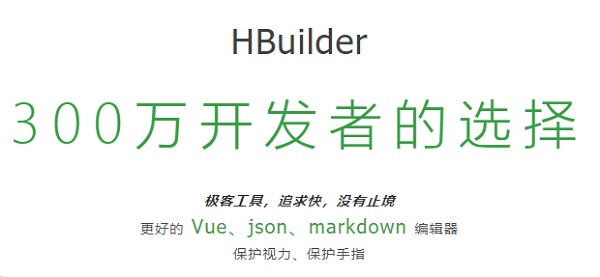
1、在本站下载HBuilderX软件包后,在电脑本地得到一个压缩包,使用360压缩软件解压。
2、解压完成后,点击.exe文件就可以打开软件。
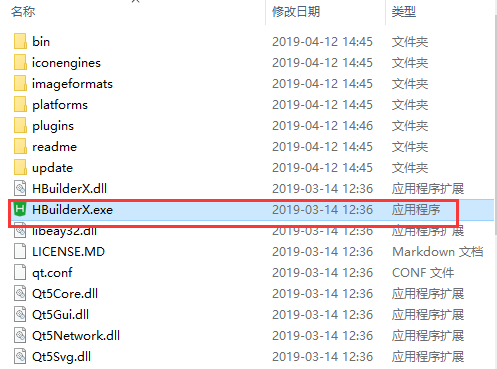
1、打开在本站下载好的HBuilderX软件,打开软件后点击软件顶部的【文件】选项,在弹出的选择中点击【新建】,选您要新建的文件.JS,HTML,CSS等您可以自行选择。
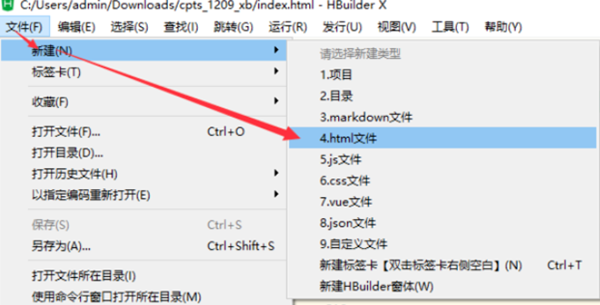
2、小编选择的是HTML文件,点击HTML文件选项,会弹出新建HTML文件窗口,选择【含mui的HTML】。
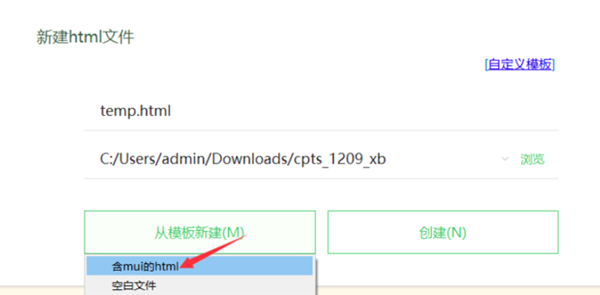
3、一个HBuilderX文件就创建好了,输入您要完成的HTML代码就可以了。
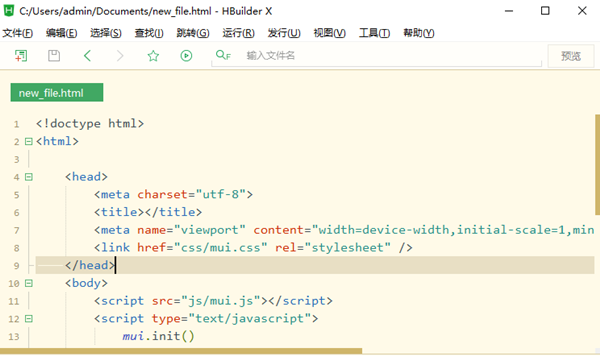
4、输入完成后将文件进行保存,您可以使用Ctrl+s键保存文件,或者点击保存文件。
5、保存完成后点击HBuilderX软件菜单栏的【运行】选项,点击【运行到浏览器】选项,选择您要运行的浏览器就可以了。
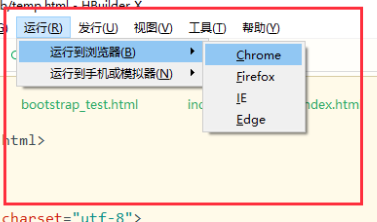
6、然后在您选择的浏览器中出现运行的结果。
1、打开hBuilderX找到上方的运行按钮,点击进行连接;通常情况下,是不会连接成功的,还需要进行一些其他的设置,需要将hBuilderX上的工具。
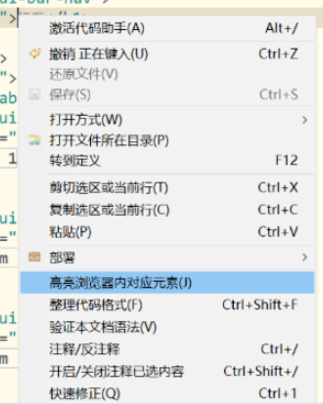
2、连接成功的话就会出现连接页面,可以看着页面进行更改,但是处理的时候会出现一些问题,就是当你做出更改的时候可能会没有变化,这个时候你需要双击这个按钮从新打开进行调试就可以了。
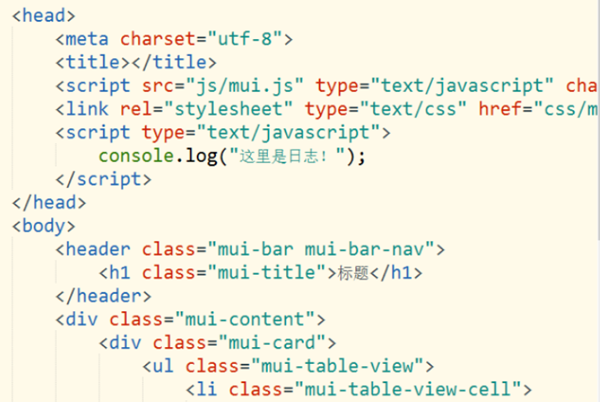
3、设置内置web服务器的IP地址为自己电脑的地址,以及端口号,确保端口号不冲突。
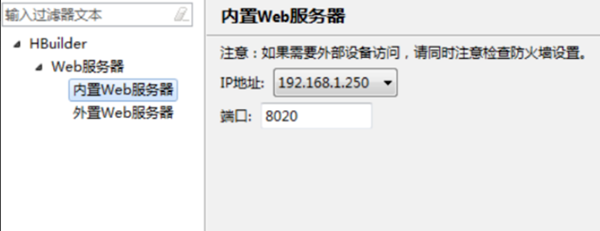
4、在左边写代码,保存时右边会自动刷新页面,非常方便调界面。对于less、sass等预编译语言,在ctrl+s后自动输出css后,也会继续激活浏览器的刷新。
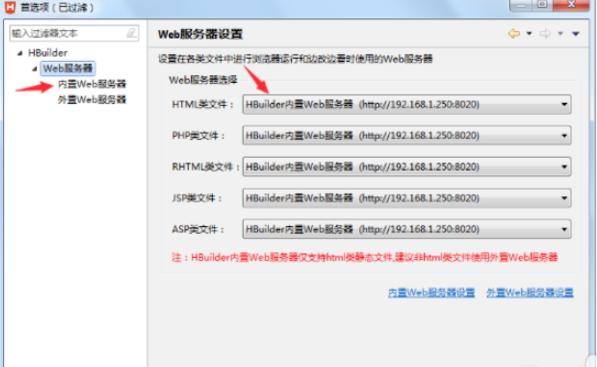
5、代码里的一个div点右键,选“高亮浏览器内对应元素”,就会看到右侧浏览器里指定的元素高亮了。
hbuilderx怎么导入项目
1、打开在本站下载好的HBuilderX软件,打开软件后,点击【文件】在弹出的选项中点击文件,在弹出的选项中选择【导入】选项,选择您要从哪里导入文件【SVN】或者【Git】,您更具您的实际情况选项。
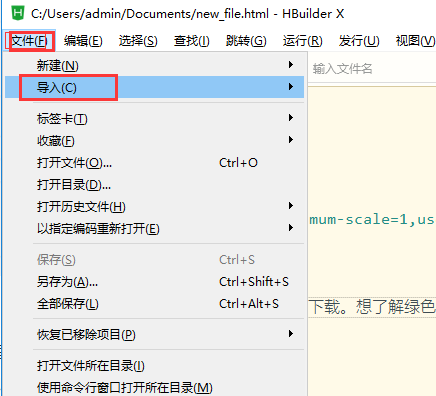
2、在打开的导入项目窗口中点击【浏览】。
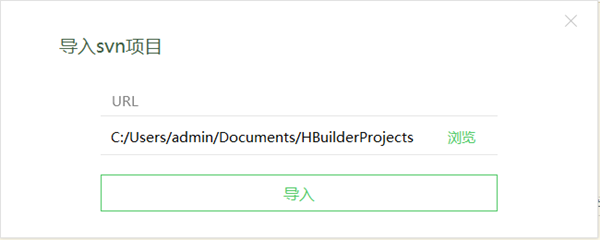
3、选择您要导入项目的文件夹,选择完成后点击【选择文件夹】选项就可以导入整个项目文件,然后在导入窗口中点击【导入】按钮就可以了。
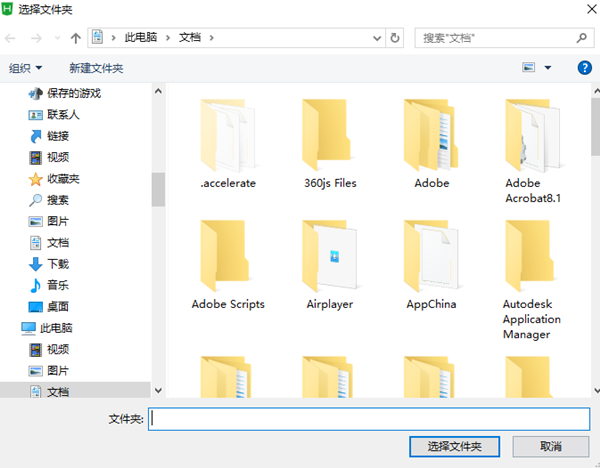
4、然后一个完整的项目就导入HBuilderX成功了。
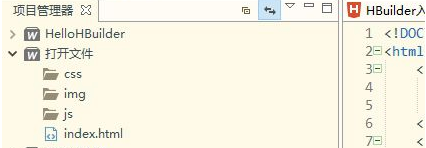
HBuilderX怎么将项目修改为app项目
1、将您要修改的项目选中,点击鼠标右键,在弹出的选项中点击【属性】
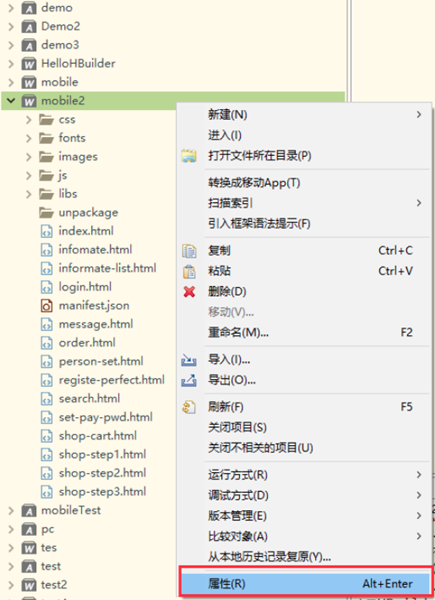
2、在打开的属性窗口中点击【Project Natures】,在右边的属性选择框中勾选需要的app属性,然后点击【确定】。
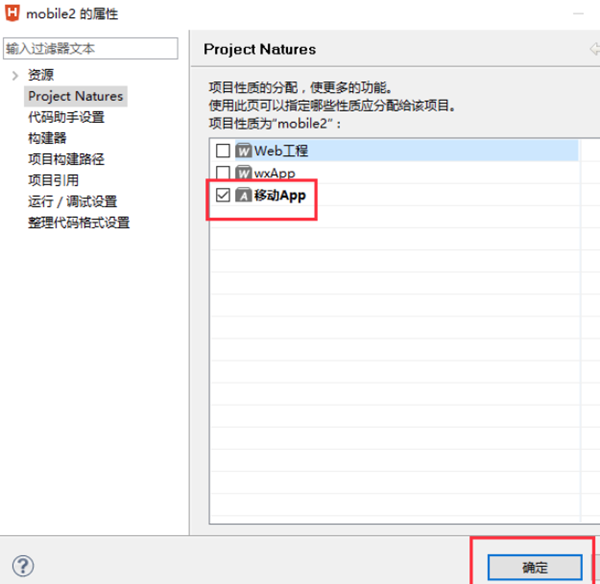
3、然后HBuilderX会弹出一个性质变化窗口,在弹出的性质变化框中点击“是”按钮。
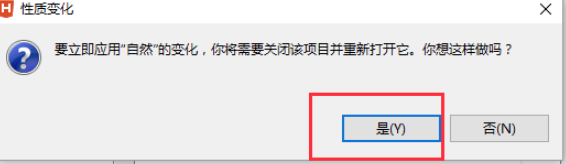
4、回到项目,发现manifest.json变成白色的,文件小图片变成设置模样,打开文件成右边图片上的这样就表示修改成功。
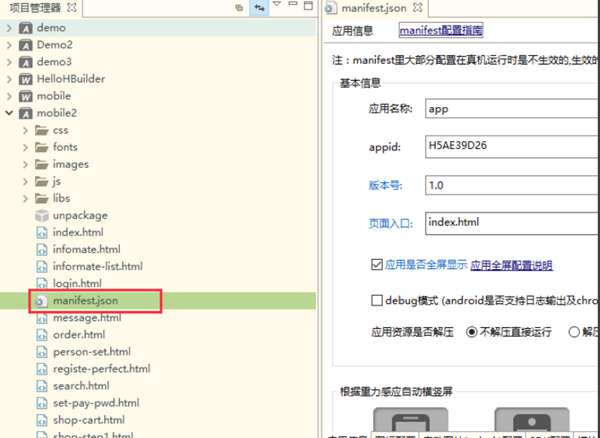
什么叫滚动条信息点?
当代码中有重要的标记出现时,会生成滚动条信息点,在滚动条右侧出现颜色各异的点。点击这些点或使用跳转到下一个信息点功能,可以快速到达这些代码处。如下标记会生成信息点:书签、任务、错误提示。
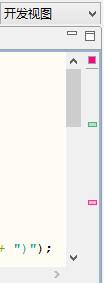
怎么实现代码追踪?
在编辑代码时经常会出现需要跳转到引用文件或者变量定义的地方,HBuilder提供了一个非常好用的代码追踪功能,只需要按住Ctrl+鼠标左键即可实现追踪。
输入small不提示,语法库是不是不全?
代码块是否提示,取决于是否设置了这个代码块,代码块是可自定义的。默认没有预置small代码块,你也可以在代码块弹出界面点右下角的编辑图标,进行代码块的补充修改。另外可以使用emmet(ZenCoding)语法,这个没有提示,但敲完small,按tab,就会自动生成标签。emmet是一种前端公开技术,网上教程很多。
为什么有时候我输入代码块的名称,却没有出现想要的代码块?
代码块的显示名称和激活字符是不同的,查看激活字符请在激活代码助手后选择代码块,看右边信息栏的详情
编辑器怎么实现分栏?A:HBuilder编辑器分栏功能可以实现左右分栏和上下分栏以及组合分栏。
1、左右分栏实现:鼠标点着编辑器选项卡往最右边拖动即可实现左右分栏

左右分栏实现效果:
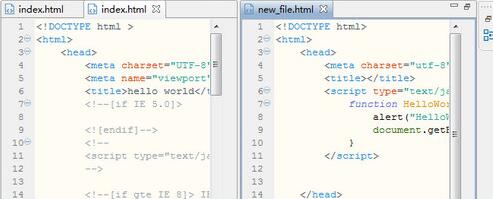
2、上下分栏实现:鼠标点着编辑器选项卡往最下边拖动即可实现上下分栏

上下分栏实现效果:;
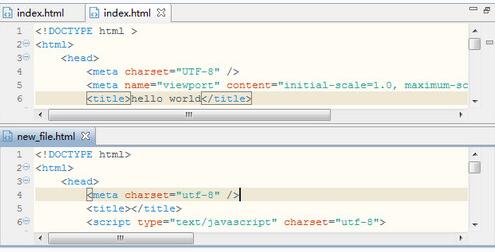
3、组合分栏实现:组合分栏就是即有的文件向下拖动,有的文件向右拖动,下面给出一个效果图,感兴趣的话您可以拖个试试:
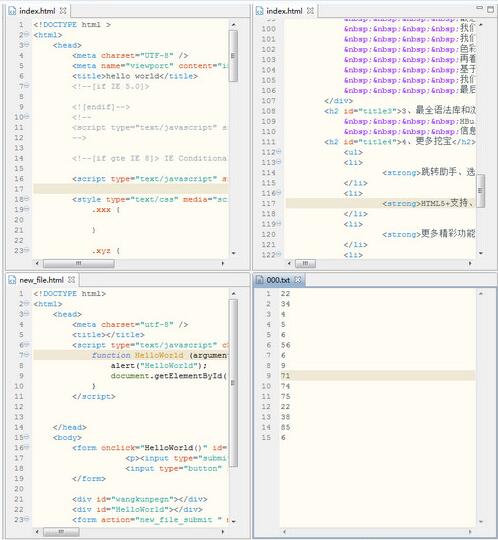
相关下载

AAuto Quicker(快手)官方中文版下载 v32.9.1 最新版2.3M | v1.25
下载
android sdk开发工具最新版本下载 v22.6.2 中文版2.3M | v1.25
下载
exe易容大师文件修改编辑器中文版下载 v1.2 免费版2.3M | v1.25
下载
SX HTML5VIP免费版下载 v2.60 官方版2.3M | v1.25
下载
Emurasoft(EmEditor)免费下载 v20.6.0 便携注册版2.3M | v1.25
下载
Typora官方电脑版下载 v0.9.98 最新版2.3M | v1.25
下载
tomcat10最新版本下载 v10.0.0 官方版2.3M | v1.25
下载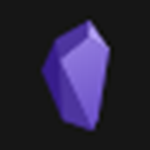
obsidian软件下载 v0.8.4 中文版2.3M | v1.25
下载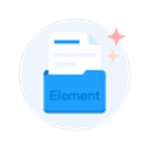
Element-UI组件库官方下载 v2.9.0 最新版本2.3M | v1.25
下载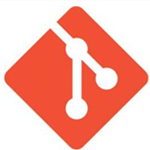
Gitee码云官方下载 v2.29.2 高校版2.3M | v1.25
下载
山东潍坊联通 网友 夜之潘多拉
下载挺快的
天津移动 网友 一剑倾城
支持支持!
新疆乌鲁木齐电信 网友 当时明月在
玩了半天有点累,休息下来评论下
河南平顶山移动 网友 梵音战阁
废话,非常好玩。
陕西西安电信 网友 至少、还有你
还在研究游戏中,很多功能不会玩~~